從創世紀講到斧子演示
昨天有個朋友在公眾號後台和我聊天,問我知不知道斧子演示,是不是比PPT要好?這話還真是不太好一兩句話講清楚,我就乾脆寫篇文章吧。
如果你從來沒接觸過斧子演示,可以看一下我最近做的一個TED重繪文檔,看看和常規的PPT有沒有什麼不同? 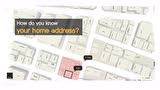 斧子演示案例:TED演講,凡事都有兩面性 http://v.qq.com/boke/page/g/0/q/g0304dax1iq.html
斧子演示案例:TED演講,凡事都有兩面性 http://v.qq.com/boke/page/g/0/q/g0304dax1iq.html
米開朗琪羅的傑作
在5年前我, 去了趟義大利。一個帥哥美女扎堆,文藝得冒泡的地方……然而當時我的穿著卻是……而且我還特地買了個破帆布包,讓自己顯得窮一些,免得被打劫。雖然後來還是被打劫了一次,不過損失很小……

到了義大利,豈能不去梵蒂岡。於是我步行到了聖彼得大教堂,在西斯廷禮拜堂裡面看到了米開朗基羅著名的代表作品——《創世紀》。禮拜堂里不允許遊客拍照,所以以下圖片來源於網路。在去西斯廷之前,我認為的《創世紀》是這樣的……


整幅壁畫畫工精美,銜接自然,而且透視效果都很好,上面的天使每一個都栩栩如生,停留在教堂的柱子上。遺憾的是,當時我只有低倍數的單筒望遠鏡,看著很不爽,所以很多壁畫細節沒看到。
只是看網路圖片的話,看細節你體會不到宏偉,看整體你觀察不到細緻……所以除非你親自身處禮拜堂,否則你感受不到這幅作品的玄妙。那這和PPT有個毛關係咧?待我慢慢道來。
不同底層邏輯
演示軟體按照底層邏輯不同可以分為兩類:MS Office, 金山WPS,蘋果Keynote,底層邏輯都是Slides切換。而斧子演示的底層邏輯則是畫布瀏覽。
PPT類:頁面切換
我先從三個大家熟悉的軟體開始說起:PPT,WPS,Keynote,我都管它們叫PPT類。這三個軟體的界面左側,可以看到一張一張的幻燈片/slide。用戶可以在上面碼放內容。然後依次按順序切換頁面就可以了。


斧子演示類:畫布瀏覽
而斧子演示的底層思維則截然不同。它們採用的是畫布瀏覽的方式——大畫布紋絲不動,視線移近移遠。畫布是一個整體,沒有拆分,沒有切換。你從一開始就要設計好所有元素的布局,包括不同板塊的位置,距離,銜接,過渡,移動路徑。

斧子演示(或者國外的Prezi)的界面中,雖然也有每一頁的縮略圖。但是它們與其說是單獨的頁面,不如說是畫面的不同局部。

因為PPT是頁面切換式,所以用PPT展示的《創世紀》更像是一組各自獨立的油畫;
而斧子演示的邏輯是畫布瀏覽式的,所以展示《創世紀》就有整體感。
所以PPT和斧子演示,從底層邏輯上就完全不同。

難度比較
1)上手難度
斧子更難。但是不在於操作難,而在於思維流程不熟悉,不知從何開始。
其實拿PPT和斧子演示來對比的話,從技術操作的層面上來說,PPT的操作和複雜程度是更高的,比如PPT可以摳圖,可以給圖片加模糊,可以裁剪,可以設置數十種不同種類的動畫。所以表面上斧子的上手難度更低。
但是實際上,PPT新手哪怕水平不行,做個簡單且可以正常使用的作品問題不大。正如我之前所說,做一個PPT像是畫一組油畫,只要耐心,一幅幅把內容放上去,基本就成功了。看看優秀作品,然後自己仿製一下,哪怕是新手也不會毫無頭緒。
因為底層邏輯和PPT完全不同,斧子的新用戶往往一開始根本不知道從哪裡下手。就像創作《創世紀》,你面對的是一面480平米的空白天花板,第一副畫從哪開始畫,那麼多主題怎麼擺,新手很難找到頭緒。哪怕是看了優秀作品,也感覺不知從何處模仿。
總結:如果平時對於幻燈片要求很低,八百年不做一次。那就沒必要嘗試斧子了,畢竟思維邏輯不太一樣,用好PPT就行。但是如果你想挑戰一下,相信你會體會到一種全新的思維模式。
2)製作修改
製作時,斧子難度低;修改調整時,PPT難度低。
相對與PPT,斧子的功能更少,所以製作的時候很容易。但是它的修改難度會更高。
對於我來說,做PPT就像畫油畫,畫完一副,再處理下一幅。我做PPT經常是走一步看一步,臨時想再加一個板塊?沒事,加上幾張幻燈片就好。某一部分做錯了?沒事,刪掉那一張,重新做就好。其他頁面並不會受到影響。
相比PPT,斧子演示更像是畫壁畫。整個《創世紀》當中有三大組,共49幅小畫作。米開朗琪羅要把它們的擺放位置,與建築結構如何結合,相互之間的關係都得考慮好。畫到一半想再加一組畫作?不可能了。所以時間主要花費在構思而不是製作上,如果構思好了,按部就班去做,很快就能做完。
總結:如果你的內容需要頻繁修改,果斷選擇PPT。如果你的任務不重,又想嘗試一下新形式,可以試試斧子。
3)特色
PPT的特色就是功能全面,尤其是2016版本加入變體功能之後,幾乎無所不能了。可玩性高了很多。而斧子的特色是邏輯清晰完整,而之所以邏輯清晰,是因為隨時可以在近景遠景中切換——可以拉近看細節,也可以推遠看全景。
所以斧子演示這類軟體,適用場景總結起來就是四個字——放大細節。
斧子應用場景
作為培訓師,目前斧子還不能成為我課件中的主要軟體,而只是一個補充。有點像籃球中的「角色球員」。我大部分的課件還是PPT製作的。不過遇到特殊的場景,斧子就會比PPT更適合呈現。
哪些場景更適合斧子呢?之前說的「放大細節」還是太抽象了,我具體舉幾個例子吧:

1.地圖+數據
涉及到全國或者全球不同地區數據展示的,通常會遇到一個問題,就是不放地圖吧,不夠直觀;放上地圖吧,頁面剩餘的空間很小了,就不能放太多文字。這時候斧子的畫布+縮放模式就很適合了:縮小看地圖,放大看數據,很符合閱讀習慣。

2.時間軸+數據
時間軸和上面說的地圖一樣,包含時間太多的畫,PPT有限的頁面放不下,必須得用特別小的字。而斧子的縮放也是適用的:縮小看大事件時間表,放大看大事件具體細節。

3.展示大尺寸信息圖
現在網上有很多精心製作的信息圖,往往解析度很大,而且還是垂直排版的。放在寬屏PPT里往往不方便。我也會用斧子展示。
4.時間緊任務重
這個其實是我自己遇到過的情況:有的時候我臨時接到一個任務,只能在火車或者飛機上進行製作。那麼我就會選擇在機場或者火車站的候車廳用紙筆構思,然後在火車上簡單的做一個白底幻燈片。雖然都是白底幻燈片,但是因為斧子有自動設置的切換動畫,所以和同樣白底的幻燈片,好歹不會顯得太簡陋。不過這是沒有辦法的辦法,不鼓勵大家效仿……
以上呢,就是斧子演示和PPT之間的一些異同。希望能夠幫助大家更好的區分和選擇適合的演示工具。
轉載請保留作者及出處。
諾壹喬
2016.07.12

推薦閱讀:
※3月刊 - 旁門左道都分享了哪些PPT設計方法?
※一天上手任何新技能,如何做到的?
※PPT圖片設計手冊·第一輯
※變變變!把你們全變成「小點點」!
※這5個免費圖標素材資源網站,你一定會需要
